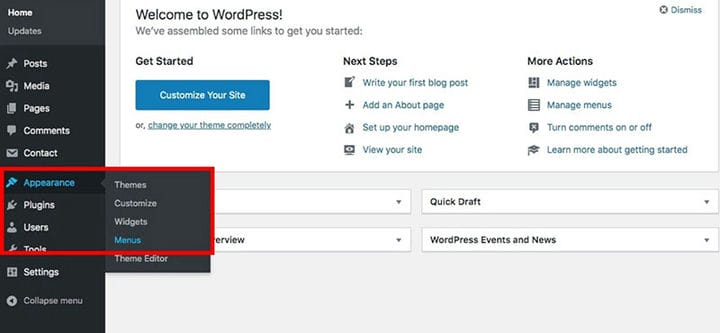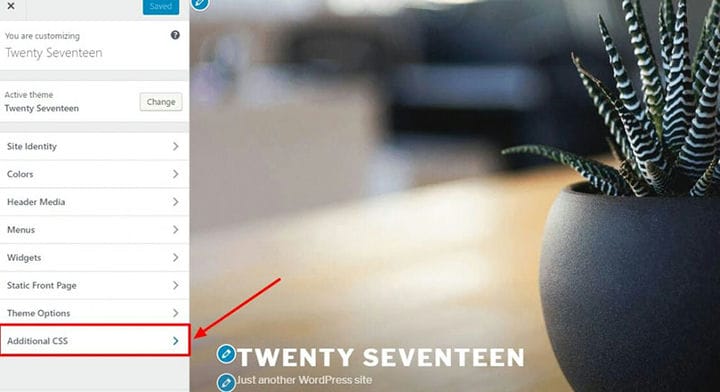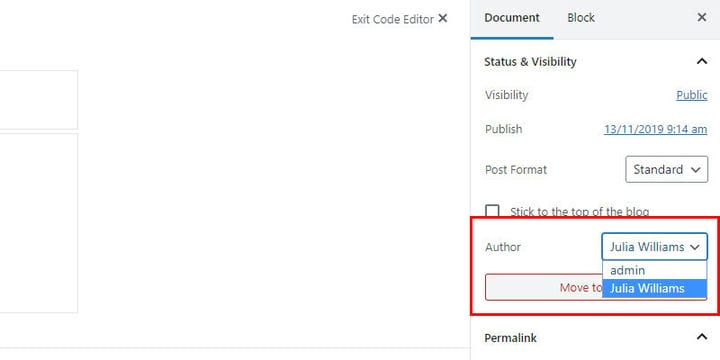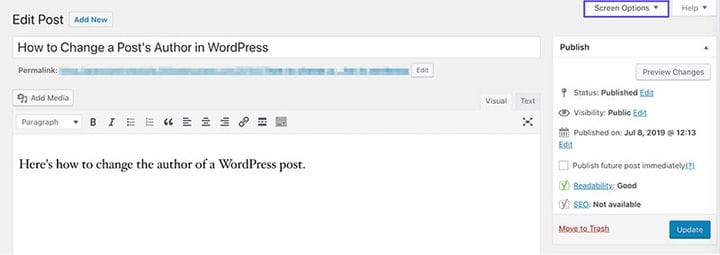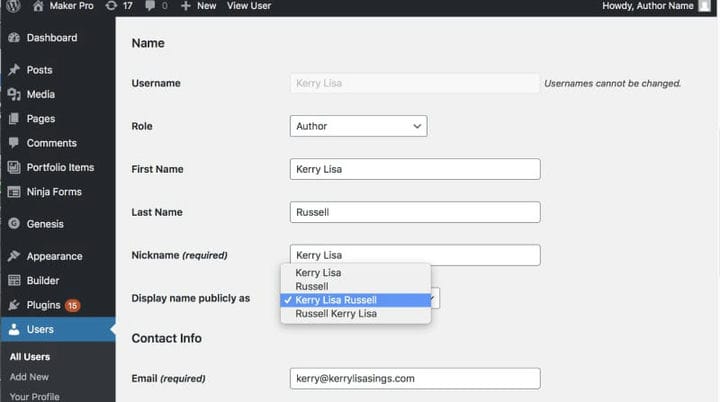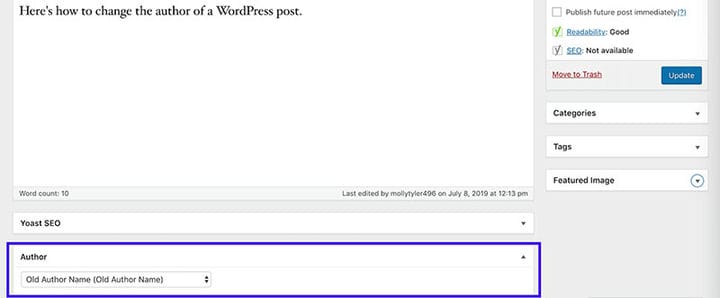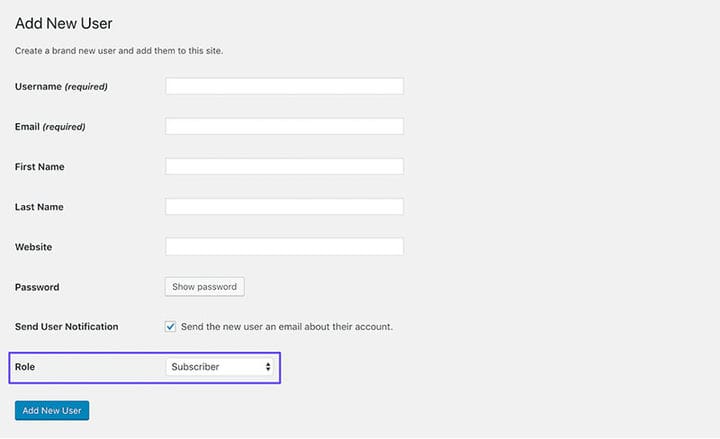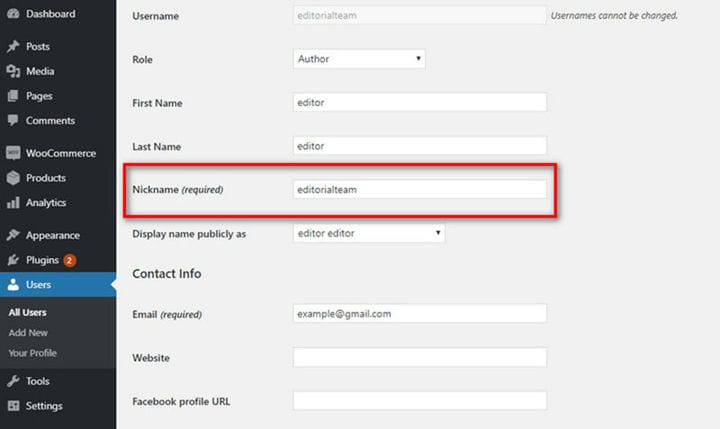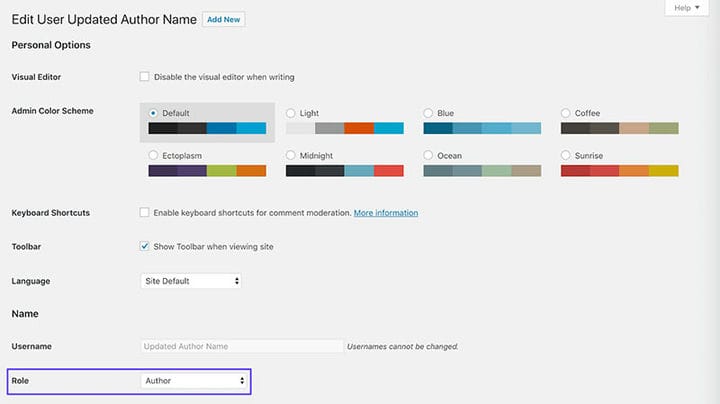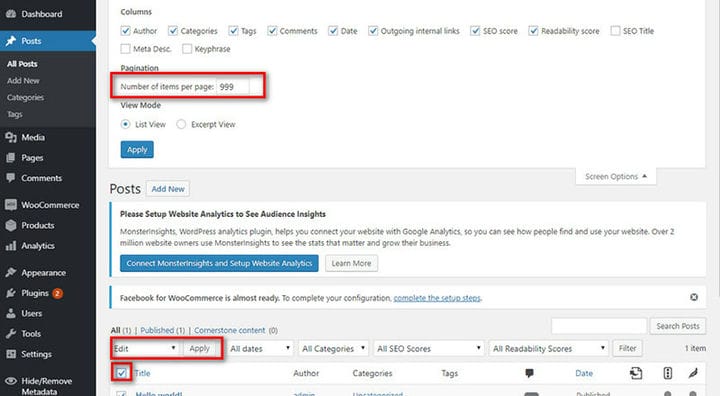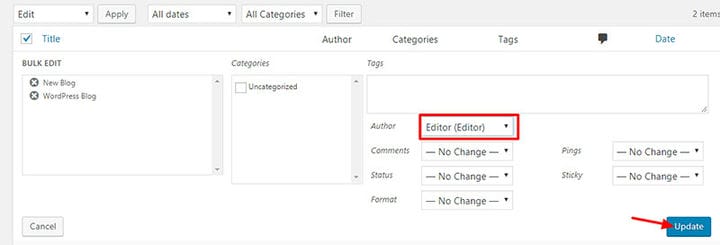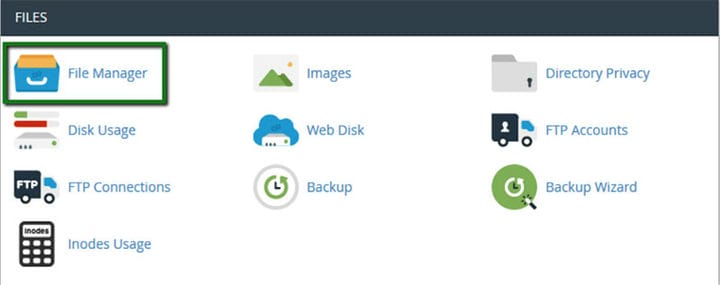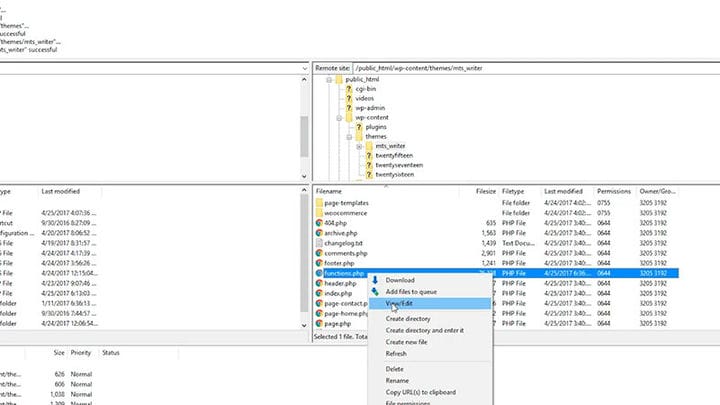Большинство контента WordPress содержит соответствующие метаданные, включая дату публикации и имя автора. Однако иногда владельцам веб-сайтов необходимо знать, как скрыть автора в WordPress.
Это особенно актуально, если они нанимают для своего блога автора-призрака. WordPress отображает имя автора по умолчанию, поэтому пользователи должны знать стратегии его изменения или удаления.
У каждой темы или плагина есть свой способ скрыть автора в статьях WordPress. Выберите тот, который лучше всего соответствует вашим потребностям.
В некоторых случаях темы имеют встроенные функции для опции «скрыть автора». Но если нет, то для этой цели можно скачать отдельный плагин.
Однако это может привести к проблемам с совместимостью плагинов или тем.
Что, если пользователь удалит тему со встроенной опцией «скрыть автора»? Тогда эта опция больше не будет доступна.
В этой статье описаны три способа скрыть или удалить имя автора в сообщениях WordPress.
Причины скрыть автора в WordPress
Некоторые могут подумать, что нет необходимости скрывать имя автора, так как это повышает доверие к содержанию.
Метаданные имени автора являются неотъемлемой частью WordPress. Это помогает читателям узнать больше о писателе.
Но есть причины, по которым скрытие или удаление имени автора выгодно.
Это включает:
1 Несколько сотрудников совместно работали над записью в блоге
Если это так, то зачисление одного человека было бы несправедливо по отношению ко всей команде. Вы должны использовать другую стратегию, чтобы поместить всех авторов под заголовком в качестве соавторов.
2 На сайте есть разные авторы и внештатные авторы
Как владелец веб-сайта блога, цель состоит в том, чтобы читатели знали, что «вы» тот, кто пишет. По мере роста спроса на статьи может возникнуть необходимость нанять фрилансеров или авторов-призраков.
Со временем автор может перестать вносить свой вклад в блог. Это менее заметно для читателей, если имя автора не указывается в постах и статьях.
3 Статья спорная
Авторы могут пожелать остаться анонимными, если тема статьи является деликатной или спорной. Это помогает им избежать риска для своей репутации или работы.
В таких случаях полезно иметь опцию «скрыть автора».
В следующем разделе объясняется, как скрыть автора в WordPress.
Решения для скрытия или удаления имени автора из WordPress
Использовать пользовательский CSS
В этом случае не обязательно быть разработчиком, чтобы использовать CSS. Следующие инструкции могут помочь пользователям скрыть имя автора.
Это один из самых простых способов. В этом решении CSS не будет полностью удалять имя автора, а скроет его в интерфейсе веб-сайта.
Этот шаг лучше всего работает в Google Chrome, используя следующие инструкции. Однако этот метод работает и в других веб-браузерах.
Как использовать пользовательский CSS в Google Chrome, чтобы скрыть имя автора:
- Перейдите к опубликованному сообщению, из которого вы хотите удалить имя автора.
- Найдите имя автора, отображаемое на этой странице, и щелкните правой кнопкой мыши этот раздел.
- Перейдите на вкладку Элемент. Найдите имя автора и метку «От:», наведя указатель мыши на различные элементы HTML. Найдите выделенные тексты и элементы.
- Перейдите в раздел «Внешний вид» > «Настроить», расположенный в левой части меню панели инструментов.
- Выберите вкладку «Дополнительный CSS».
- Чтобы удалить этот элемент в любое время, добавьте правило display:none в поле пользовательского кода CSS.
Вы увидите что-то вроде этого:
Когда эти коды появляются, это означает, что имя автора теперь скрыто. Пользователи могут добавлять комментарии к кодам, чтобы упростить устранение неполадок в будущем.
Не забудьте организовать и сделать фрагменты кода структурированными и менее загроможденными.
Используйте общее имя для всех сообщений WordPress
Это решение не полностью удаляет имя автора. Но это избавляет от необходимости перечислять имена всех писателей.
Использование общего имени дает читателям уверенность в авторе. Им кажется, что они читают статьи, созданные одним человеком.
Это также приносит пользу команде. Владельцы сайтов могут создать общее или групповое имя, представляющее всех авторов.
Это мотивирует всех работать вместе как команда, а не по отдельности.
Поддерживая последовательный стиль письма, читатели будут продолжать приходить и доверять вам. Обязательно используйте общее название для прошлых и будущих статей.
Как заменить имя автора общим именем в одном сообщении
Действия по замене имени автора на общее будут зависеть от используемого компоновщика страниц. Но различия лишь незначительные.
Конструктор страниц Гутенберга
- Откройте соответствующий пост, чтобы изменить имя автора.
- Перейдите в верхнюю правую часть экрана.
- Выберите вкладку «Документ», затем щелкните раздел «Статус и видимость».
- Найдите параметр «Автор» и щелкните имя предыдущего автора.
- Нажмите кнопку «Обновить».
Классический редактор или конструктор страниц WPBakery
- Включите раздел Автор.
- Перейдите в правый верхний угол экрана.
- Рядом с опцией Автор поставьте галочку.
- Выберите замену для имени автора, затем введите его в поле Псевдоним.
- В опции «Отображать имя публично» выберите выбранный псевдоним.
- Перейдите в раздел «Автор», нажмите «Новый автор».
- Перейдите в раздел «Публикация» справа и нажмите кнопку «Обновить».
Проверьте сообщение, чтобы убедиться, что автор больше не является прежним именем. Читатели не будут знать имя конкретного автора, но они будут знать, что это было написано командой.
Как заменить имя автора во всех блогах или статьях
- Выберите «Добавить нового в раздел «Пользователи», чтобы создать нового пользователя. (Другой подход к предыдущим шагам для изменения имени автора одного сообщения.)
- Добавьте общее название, например «редакционная команда».
- Посетите раздел «Пользователи», перейдите на страницу «Все пользователи».
- Под новым именем пользователя нажмите ссылку «Изменить».
- Прокрутите вниз до параметра «Псевдоним», расположенного на экране профиля пользователя.
- Введите имя, которое вы хотите отобразить.
- Рядом с параметром «Отображать имя публично как» щелкните раскрывающееся меню. Затем щелкните выбранный псевдоним.
- Пользователи могут создать граватар и общую биографию для новой учетной записи пользователя.
- Перейдите на страницу «Сообщения» > «Все сообщения» и щелкните меню параметров верхнего экрана. Выберите 999 из числа элементов дисплея.
Это позволяет пользователям изменять и настраивать массовое количество сообщений или статей.
- С помощью флажка выберите все сообщения.
- В раскрывающемся меню массовых действий выберите раздел «Изменить».
- Нажмите кнопку «Применить».
- Появятся параметры массового редактирования.
- Измените имя предыдущего автора на новое общее имя.
- Нажмите кнопку «Обновить».
- WordPress начнет обновлять и обновлять все сообщения с новым общим именем автора.
Примечание. Если постов больше 999, перейдите на следующую страницу и повторите описанный выше процесс.
Время обработки зависит от времени загрузки используемого хостинга WordPress. Попробуйте посетить ваш сайт и посмотреть, как это происходит.
Используйте код для удаления имени автора
Прежде чем вносить изменения в код, обязательно сделайте резервную копию веб-сайта всякий раз, когда возникает проблема.
Сначала найдите код, который показывает имя автора сообщения или статьи. В файлах темы найдите файлы index.php, archive.php, content.php и single.php.
Найдя код, необходимо удалить его, чтобы он исчез на страницах.
В некоторых случаях невозможно найти имя автора в текущем шаблоне. Если это так, то найдите коды в файле template-tag.php или functions.php.
Например, название шаблона «Двадцать девятнадцать». Он использует функцию «twentynineteen_posted_by» для представления имени автора.
Посмотрите на template-tag.php, и код должен выглядеть следующим образом:
function twentynineteen_posted_by() {Чтобы удалить имя автора, пользователи должны удалить весь код. Или замените его следующим кодом:
function twentynineteen_posted_by() {Не забудьте загрузить файлы на сервер после внесения изменений.
Заканчивая мысли о том, как скрыть автора в WordPress
Многим владельцам веб-сайтов необходимо знать, как скрыть автора в WordPress по нескольким причинам. В этой статье показано, что можно полностью удалить имя автора или изменить его на общее имя.
Решения будут зависеть от потребностей и предпочтений пользователя в представлении имени автора. Те, кто использует кодирование, могут вручную отменить изменения кода или использовать резервную копию для восстановления своей веб-страницы.
Нет необходимости переключаться обратно или изменять код, если вы сохраните общее имя для обращения к автору. На самом деле, это может повысить доверие к веб-сайту и его репутацию.
Если вам понравилась эта статья о том, как скрыть автора в WordPress, прочтите и эти:
- Как удалить темы WordPress и когда это делать
- Где хранятся страницы WordPress? (ответил)
- Как исправить «Ваше соединение не является частным» для сайта WP в Chrome
- Как легко загрузить HTML-файл в WordPress